Med dataprofileringsverktygen får du intuitiva sätt att rensa, omvandla och förstå frågedata, till exempel viktig statistik och distributioner. Med hjälp av kommandot Räkna rader kan du också räkna antalet rader för alla dina frågedata.
Som standard profilerar Power Query data över de första 1 000 raderna. Om du vill ändra så att profilen fungerar över hela datauppsättningen väljer du i det nedre vänstra hörnet i redigeringsredigeraren antingen Kolumnprofilering baserat på 1 000 rader eller kolumnprofilering baserat på hela datauppsättningen.
-
Om du vill öppna en fråga letar du upp en tidigare inläst från Power Query-redigeraren, markerar en cell i dina data och väljer sedan Fråga > Redigera. Mer information finns i Skapa, läsa in eller redigera en fråga i Excel.
-
Välj Visa.
-
Markera ett eller flera av de element som du vill visa i gruppen Förhandsgranska data:

Det som följer är mer detaljerad information om tillgänglig statistik och ytterligare steg du kan göra.
Snabbkommandon
För att ytterligare rensa data när du visar profiler är följande kommandon tillgängliga när du klickar på Mer (...) längst ned till höger i de olika dialogrutorna: Behåll dubbletter ,Behåll fel ,Ta bort dubbletter, Ta bort tomma,Ta bort fel och Ersätt fel. Mer information finns i Behålla eller ta bort dubblettrader, Ta bort eller behålla radermed fel och Ersätt värden.
Kolumnkvalitet
Visar dataprofiler som anger nyckelprocent i ett stapeldiagram med tre kategorier: Giltig (grön), Fel (röd), Tom (mörkgrått) för varje kolumn.
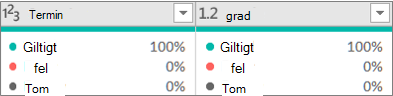
Hovra över visningen för att se en sammanfattningssammanfattning. Välj Mer (...) för ytterligare kommandon som ska utföras.
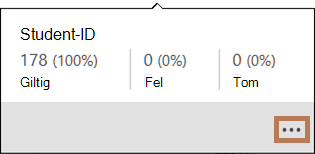
Tips! Om du ännu inte har ställt in alternativen i gruppen Förhandsgranskning i menyfliksområdet kan du snabbt se profildata med kolumnkvalitet genom att högerklicka på den tunna mörkgrå stapeln och sedan välja Visa högsta kvalitet-kolumn. Du kan också snabbt kopiera datavärdena.
Kolumndistribution
Visar en visualisering av frekvens och fördelning under varje kolumn och sorteras i fallande ordning efter värdet med den högsta frekvensen.
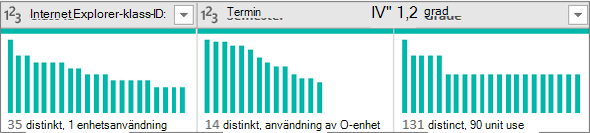
Hovra över punktobjekten för att se en sammanfattningsöversikt. Välj Mer (...) för ytterligare kommandon som ska utföras.
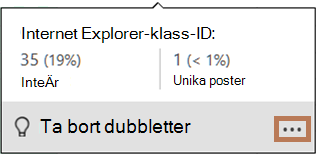
Kolumnprofil: Kolumnstatistik och värdedistribution
Visar en mer omfattande vy av varje kolumn och den statistik som hör till den.
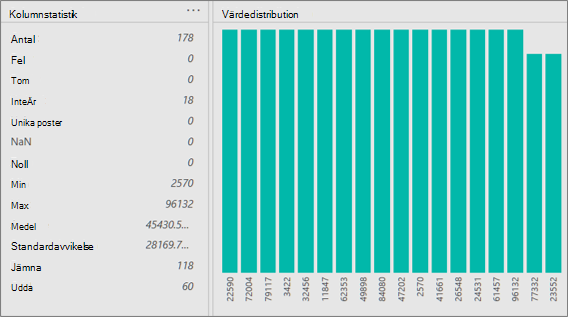
tips Längst till höger väljer du Mer (...) för att kopiera data.
Du kan dessutom göra följande:
-
Hovra över varje stapel i diagrammet för att se mer information. Om du vill filtrera fältet väljer du Lika med eller Är inte lika med. För ytterligare kommandon väljer du Mer (...) eller högerklickar på fältet.
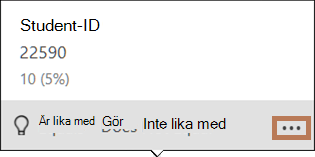
-
Längst till höger väljer du Mer (...), gruppera efter och väljer sedan ytterligare kommandon, som varierar beroende på datatypen.
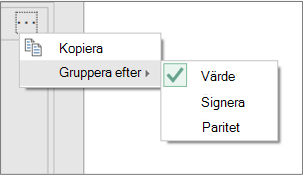
Du kan fortsätta att interagera med enskilda värden i diagrammet.
Ofta vill du se antalet rader som returneras efter att du har fått data. Kommandot Antal rader returnerar det faktiska radantalet för data och påverkas inte av inställningen Kolumnprofil.
-
Om du vill öppna en fråga letar du upp en tidigare inläst från Power Query-redigeraren, markerar en cell i dina data och väljer sedan Fråga > Redigera. Mer information finns i Skapa, redigera och läsa in en fråga i Excel (Power Query).
-
Välj Omvandla> och räkna rader.
-
Du kan också välja fliken Omvandla under Talverktyg och välja Konvertera till tabell eller Konvertera till lista så att du kan läsa in resultatet till ett kalkylblad.
-
Du kan också använda de olika talkommandona i gruppen Omvandla. Mer information finns i Lägga till en kolumn baserat på en datatyp.










